1、打开一个原始数据表格。
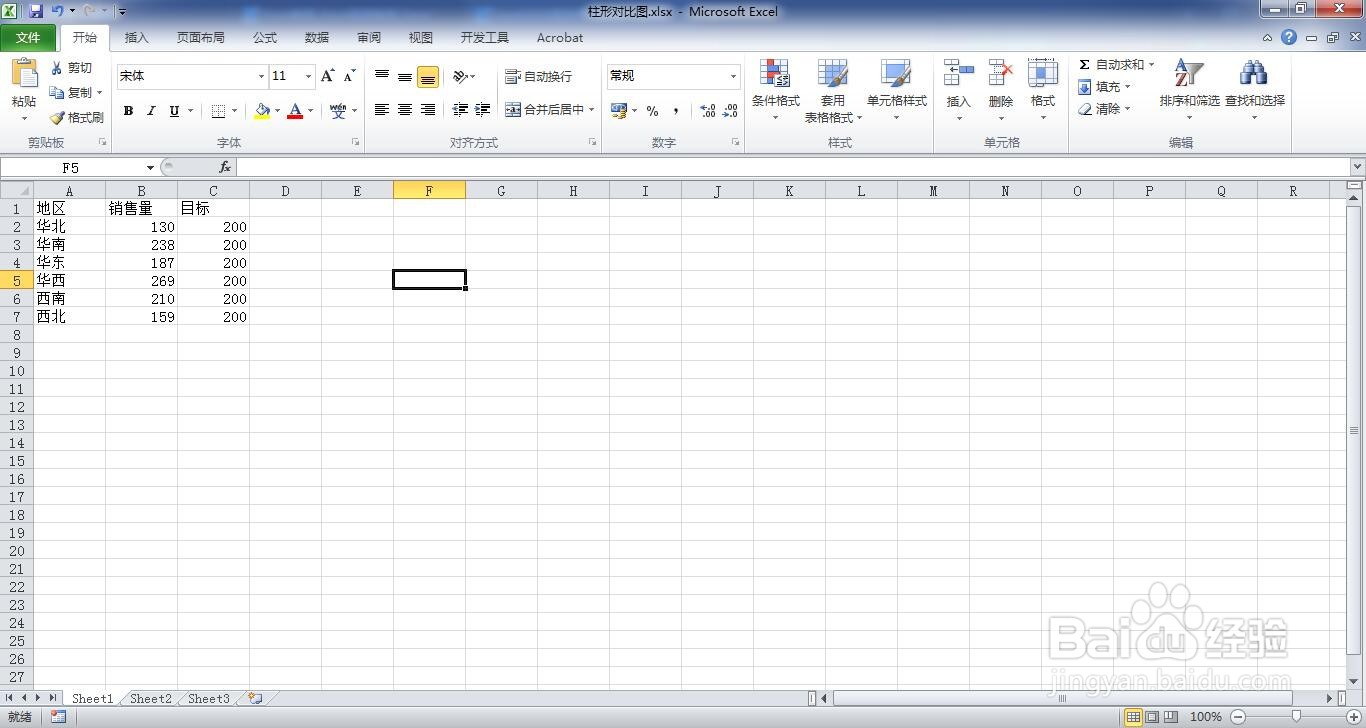
2、选中所有数据,点击“插入”菜单。

3、点击“柱形图”下的“簇状柱形图”。

4、右击红色的柱形条,从右键菜单中选择设置数据系列格式。
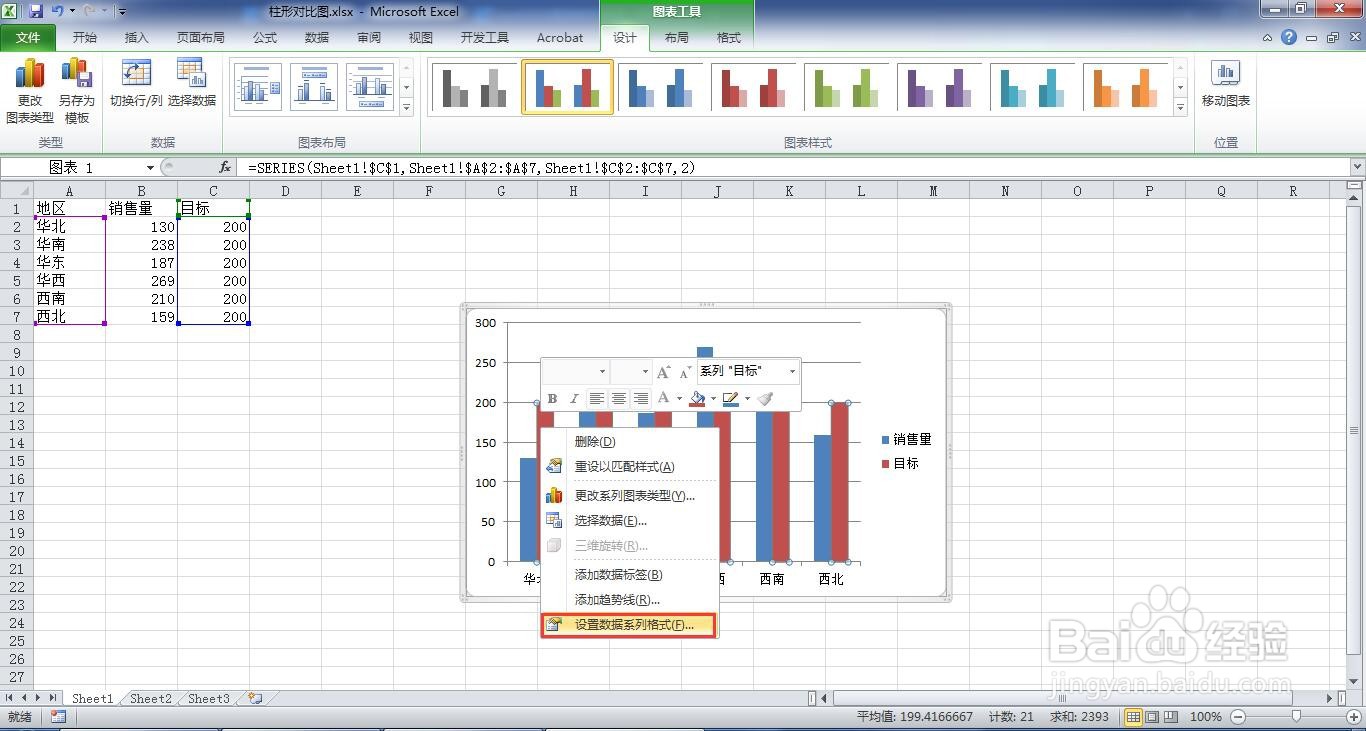
5、在系列选项标签中,将系列重叠向右移动,改为重叠型,100%。

6、然后点击“格式”菜单下的颜色填充,我们选择无颜色填充。
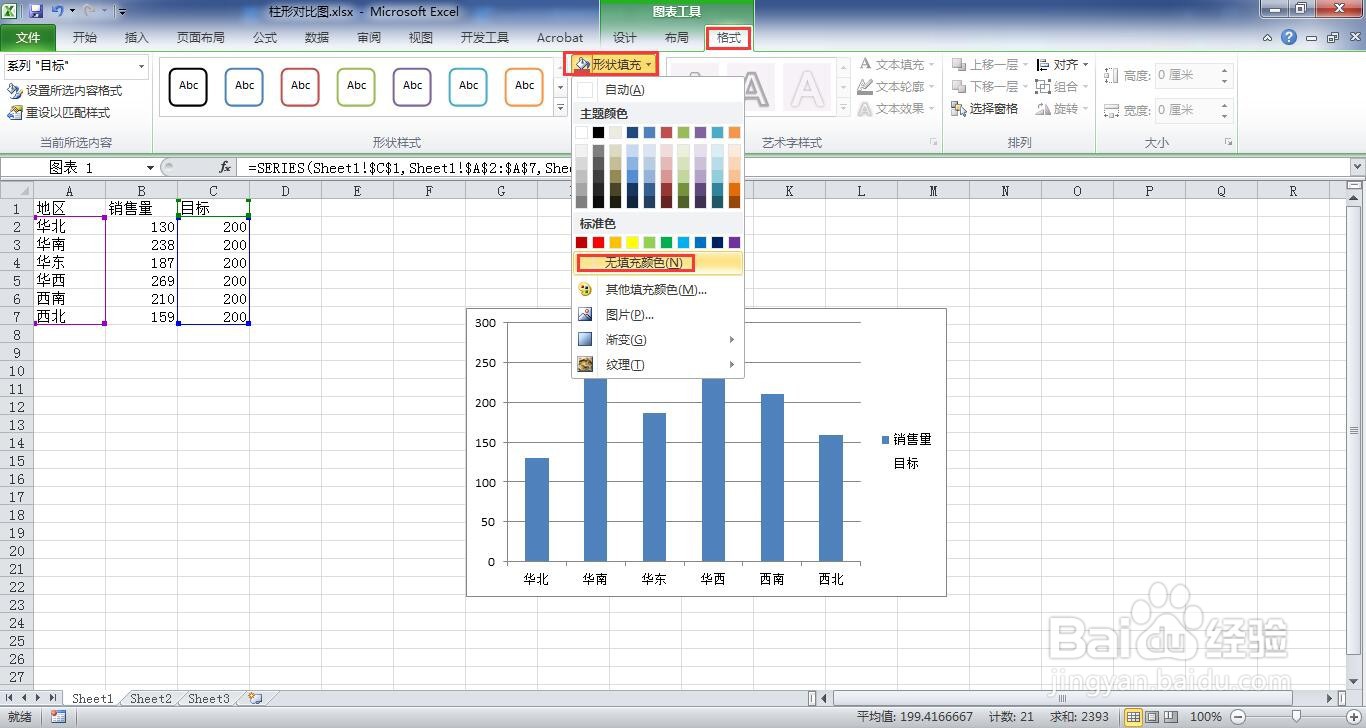
7、选中蓝色柱形,然后切换到布局选项卡。
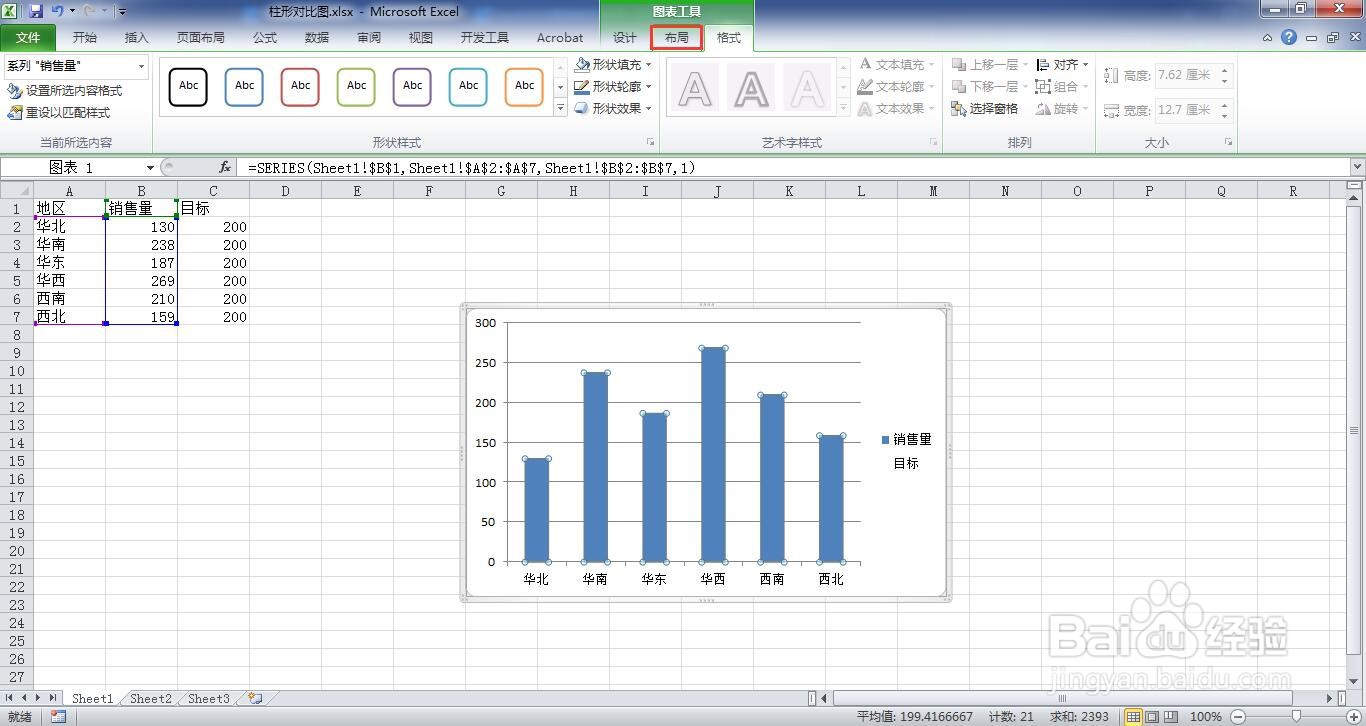
8、单击数据标签按钮,设置为数据标签内。

9、将之前设置为无填充颜色的柱形条选中,形状轮廓改为自动。
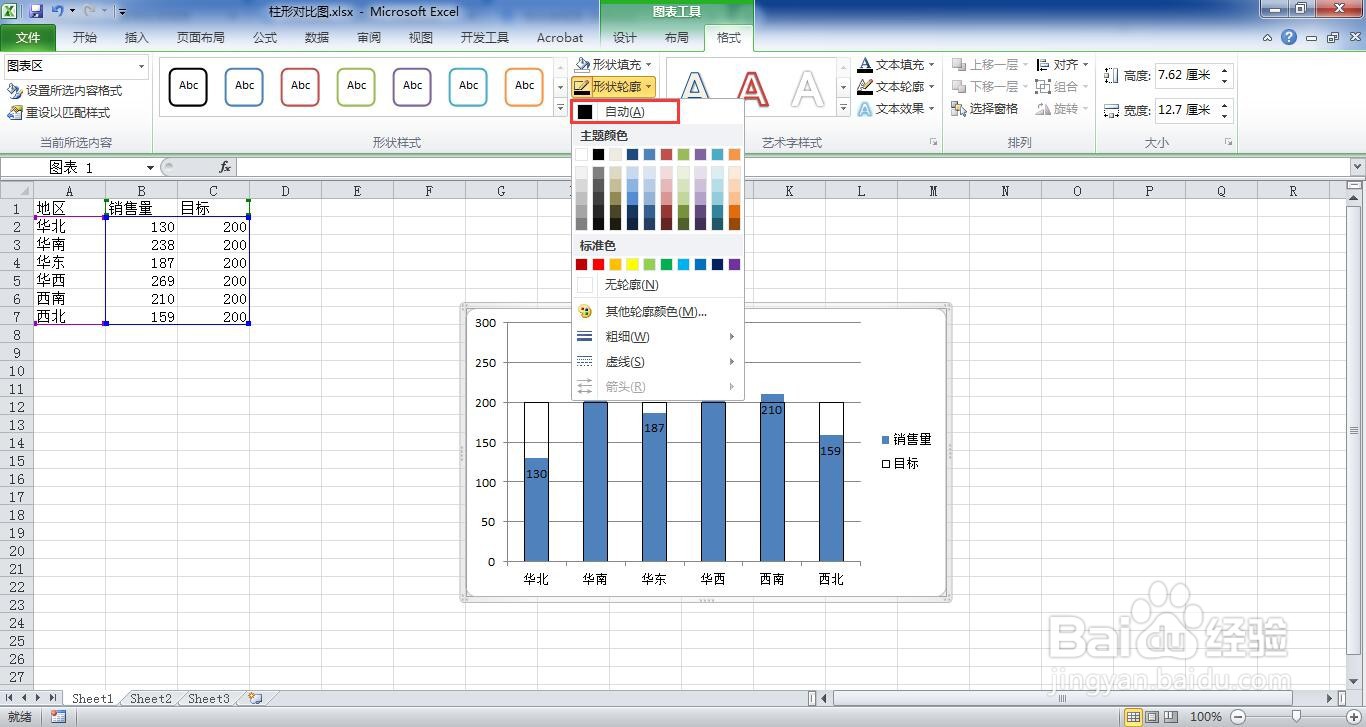
10、这样就完成了柱形目标进度图。

时间:2024-10-25 02:55:42
1、打开一个原始数据表格。
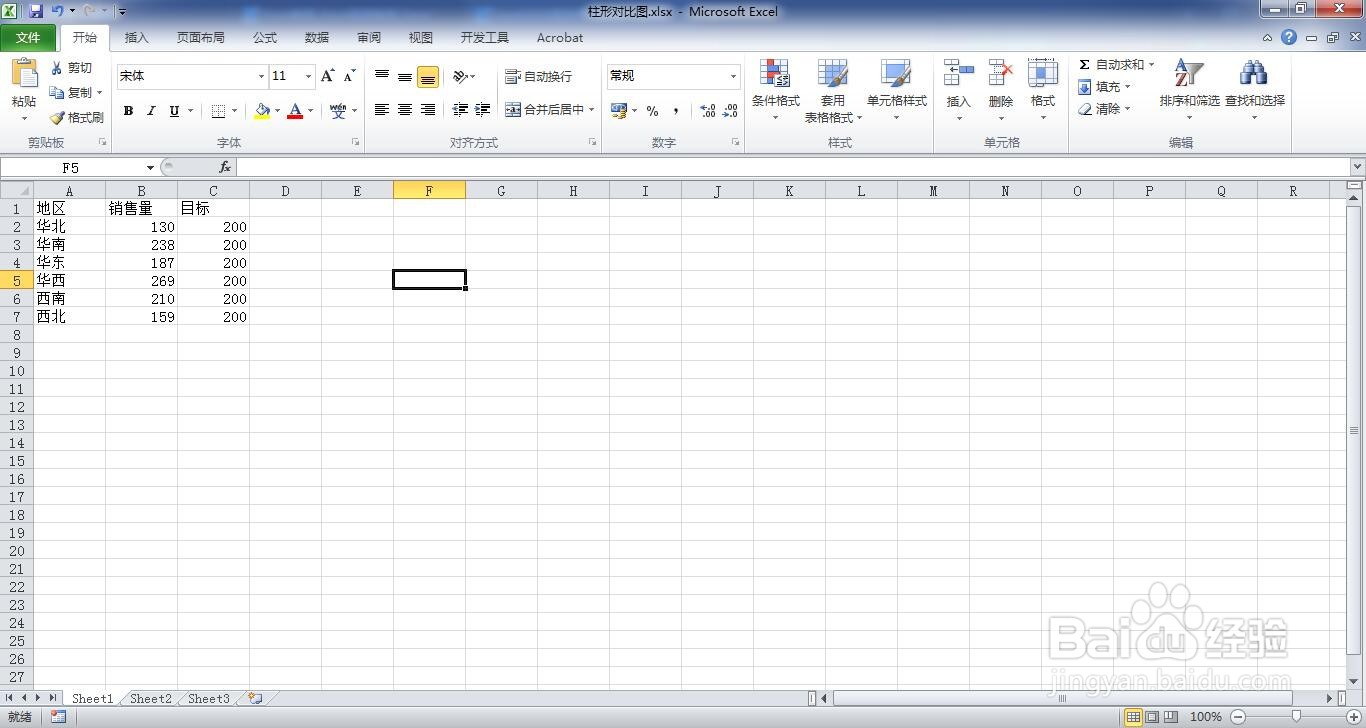
2、选中所有数据,点击“插入”菜单。

3、点击“柱形图”下的“簇状柱形图”。

4、右击红色的柱形条,从右键菜单中选择设置数据系列格式。
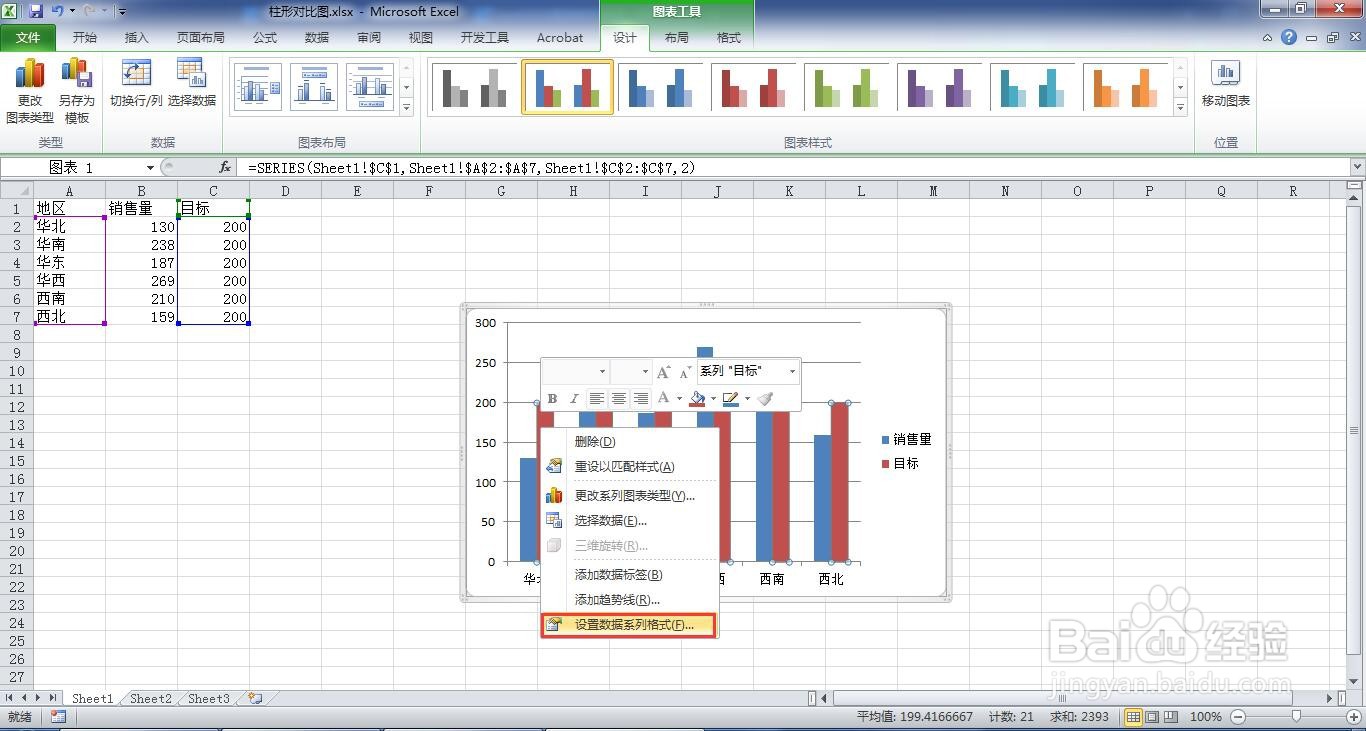
5、在系列选项标签中,将系列重叠向右移动,改为重叠型,100%。

6、然后点击“格式”菜单下的颜色填充,我们选择无颜色填充。
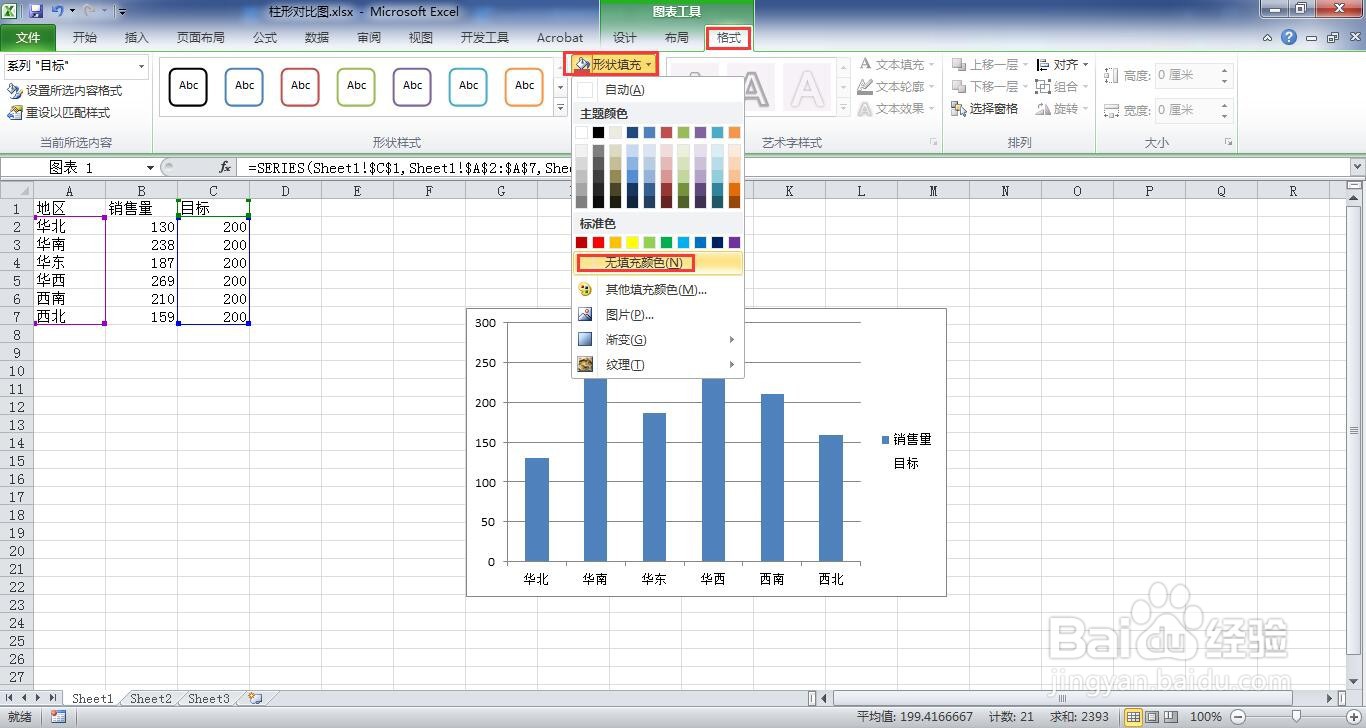
7、选中蓝色柱形,然后切换到布局选项卡。
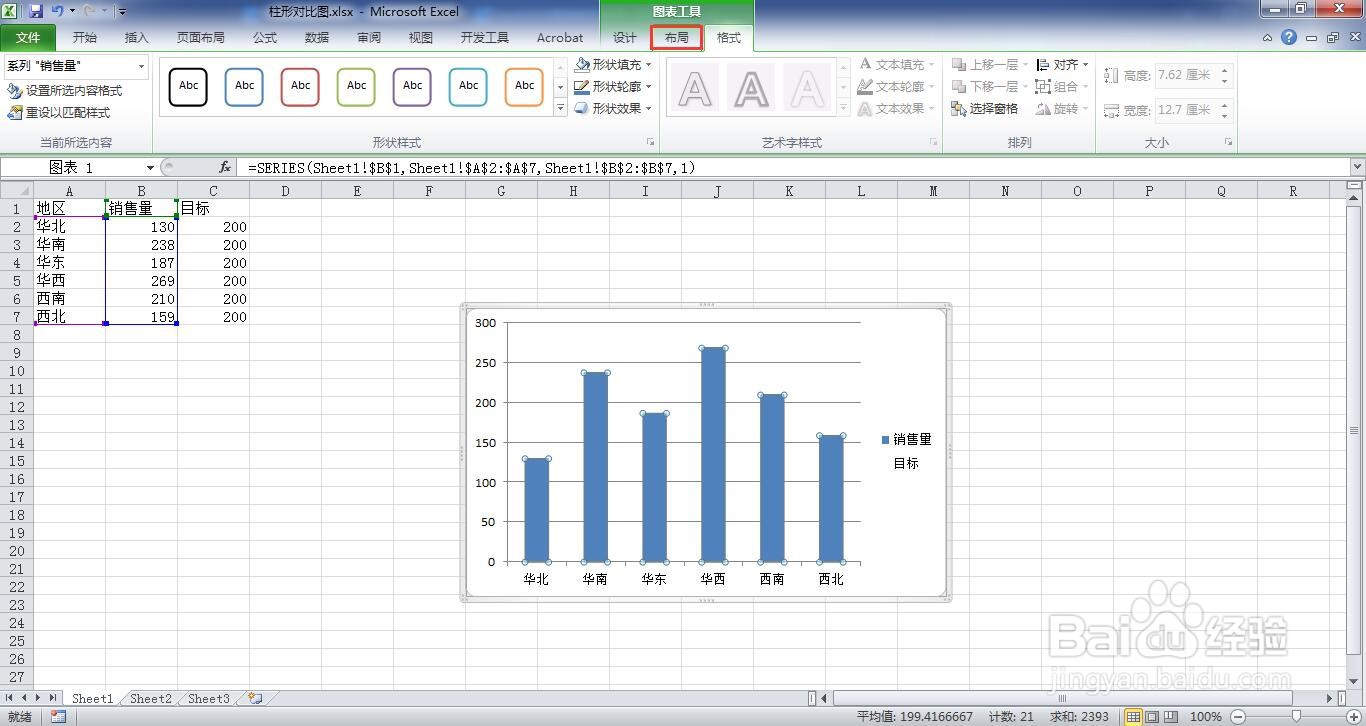
8、单击数据标签按钮,设置为数据标签内。

9、将之前设置为无填充颜色的柱形条选中,形状轮廓改为自动。
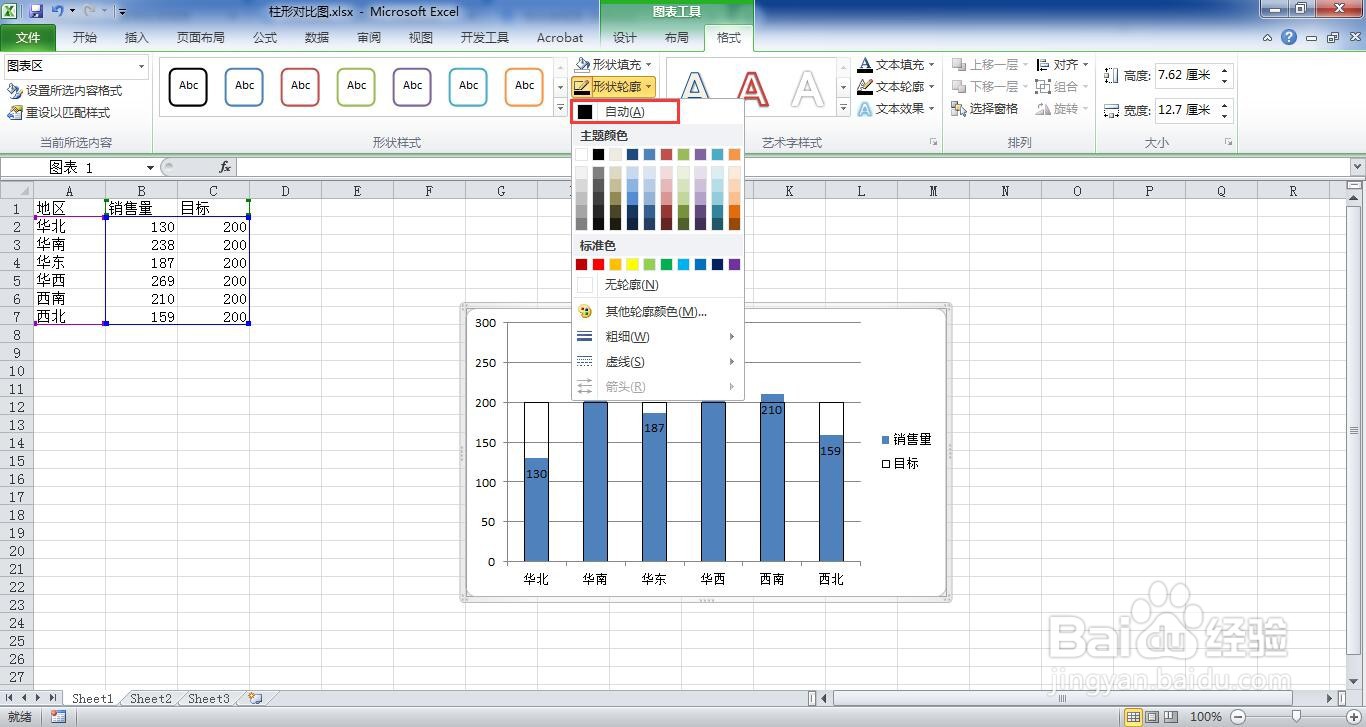
10、这样就完成了柱形目标进度图。

